win10系统相机应用在哪里 windows10如何打开相机应用
更新日期:2024-03-23 18:36:06
来源:投稿
手机扫码继续观看

windows10系统自带有相机应用,我们可以使用它来记录一些美好的时刻。不过,部分用户在升级win10后,发现在自己的电脑中根本找不到相机应用。这该怎么办呢?下面,小编就向大家介绍win10系统下打开相机应用的方法。
具体方法如下:
1、打开win10开始菜单,如下图所示。
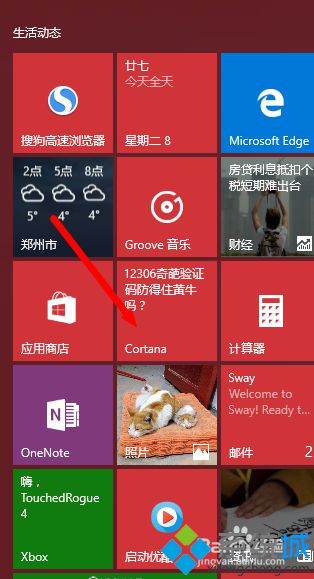
2、点击“小娜”图标。唤醒小娜。
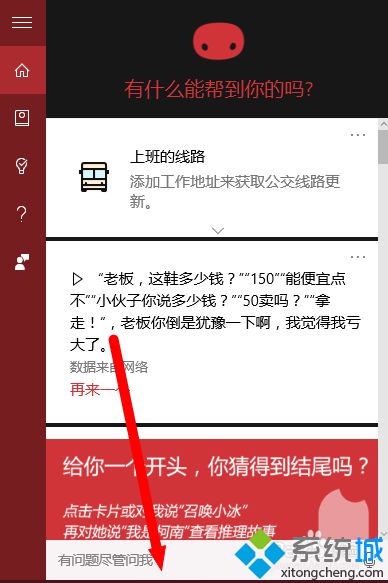
3、在上图搜索框内输入“相机”进入下图界面:
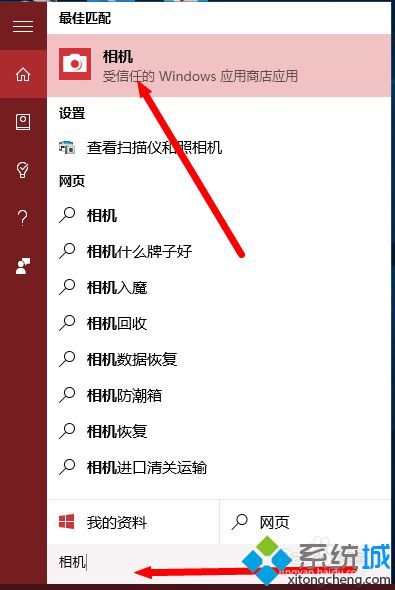
4、点击上图中的“相机应用”,就可以打开相机。
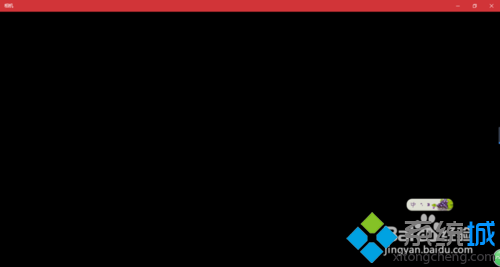
5、拍摄的照片一般在本机照片里,如下图所示:
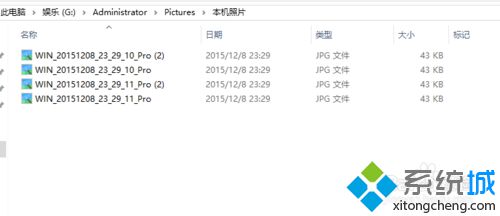
win10系统和旧系统相比发生了不少变化,很多用户在升级后难免会有点陌生。如果你也遇到了无法找到win10相机应用的情况,那么可以参考上述小编分享的方法操作看看!
相关推荐:
该文章是否有帮助到您?
常见问题
- monterey12.1正式版无法检测更新详情0次
- zui13更新计划详细介绍0次
- 优麒麟u盘安装详细教程0次
- 优麒麟和银河麒麟区别详细介绍0次
- monterey屏幕镜像使用教程0次
- monterey关闭sip教程0次
- 优麒麟操作系统详细评测0次
- monterey支持多设备互动吗详情0次
- 优麒麟中文设置教程0次
- monterey和bigsur区别详细介绍0次
系统下载排行
周
月
其他人正在下载
更多
安卓下载
更多
手机上观看
![]() 扫码手机上观看
扫码手机上观看
下一个:
U盘重装视频











